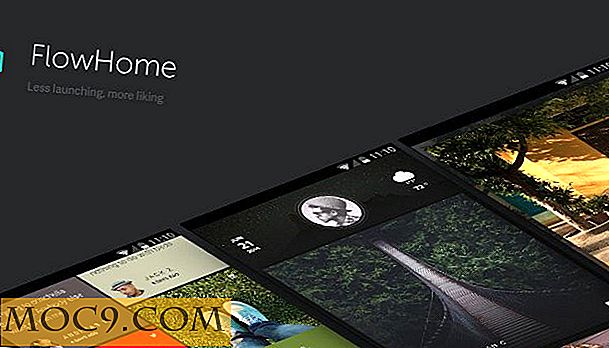Quản lý Thư viện Ebook của bạn với Calibre
Đã bao nhiêu lần bạn nhìn vào bộ sưu tập sách điện tử khổng lồ mà bạn có và tự hỏi liệu có cách nào tốt hơn để theo dõi chúng không? Tôi chắc chắn có. Thời gian và thời gian một lần nữa tôi sàng lọc thông qua ebooks của tôi như tôi cố gắng để xác định vị trí một mà tôi biết tôi đã có một nơi nào đó. Tôi biết rằng phải có một cách tốt hơn và cuối cùng tôi đã tìm thấy nó!
Calibre là một "giải pháp một cửa cho tất cả các nhu cầu ebook của bạn". Trang web không nói dối. Ứng dụng tiện dụng này là một thư viện ebook miễn phí, mã nguồn mở, đa nền tảng (Windows, Linux, OS X) cung cấp các tính năng đáng giá và đáng kinh ngạc.
Trong hướng dẫn này, chúng ta sẽ xem xét cài đặt Calibre trong Windows và kiểm tra một số tính năng cơ bản.
Như tôi đã đề cập, Calibre có nhiều hương vị bao gồm Windows, Linux và OS X. Với loại lựa chọn đó, nó hấp dẫn với nhiều người dùng. Truy cập trang web tải xuống của họ để lấy bản sao của bạn và bắt đầu.
Như với nhiều cài đặt trên Windows Vista, UAC sẽ nhắc bạn đảm bảo rằng bạn thực sự muốn cài đặt phần mềm đã bắt đầu cài đặt. Bấm Chạy và tiếp tục đến trình hướng dẫn cài đặt.
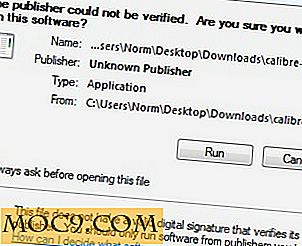
Trình hướng dẫn cho Calibre rất thẳng về phía trước và giống như nhiều ứng dụng khác mà tôi đã hiển thị cho bạn, tôi đã chọn sử dụng chủ yếu các cài đặt mặc định. Điều duy nhất tôi thay đổi là vị trí cài đặt. Tôi có một ổ đĩa thứ hai trong hệ thống chính của tôi mà tôi cài đặt tất cả các ứng dụng. Điều này giúp khôi phục dễ dàng hơn nếu tôi phải cài đặt lại hệ điều hành. Chỉ cần làm theo lời nhắc để điều hướng qua trình hướng dẫn.
Khi bạn nhấp vào Kết thúc trên màn hình cuối cùng, Calibre sẽ nhắc bạn về vị trí cho thư viện sách điện tử của bạn. Đây không phải là vị trí mà các cuốn sách, mà là vị trí cho cơ sở dữ liệu thông tin mà Calibre sẽ lưu trữ. Thư mục Tài liệu của bạn (hoặc Tài liệu của tôi) sẽ đủ.

Khi thư mục lưu trữ được chọn, Calibre mở ra cửa sổ chính. Tại thời điểm này không có gì trong thư viện, vì vậy bạn sẽ cần phải tiếp tục và thêm một số sách điện tử. Nhấp vào mũi tên nhỏ bên cạnh biểu tượng Thêm sách trên thanh công cụ. Trong menu thả xuống, hãy chọn tùy chọn phù hợp nhất. Tôi đã chọn thêm sách từ các thư mục, bao gồm các thư mục con.

Sau khi chọn cách bạn muốn thêm sách điện tử, bạn sẽ được nhắc nhở để chọn vị trí nơi các sách điện tử mà bạn muốn thêm được đặt. Sau khi chọn thư mục, Calibre sẽ bắt đầu chọn lọc thông qua các tệp trong thư mục (và các thư mục con) tìm kiếm sách điện tử.

Chỉ cần một lưu ý nhỏ, tôi đã có một ebook mà Calibre không thể đọc được. Mỗi khi nó cố gắng đọc nó, toàn bộ ứng dụng sẽ treo. Cuối cùng tôi đã xóa ấn phẩm vi phạm, nhưng tôi không biết tại sao nó không xử lý. Nếu điều này xảy ra với bạn, chỉ cần mở trình quản lý tác vụ và chấm dứt ứng dụng, sau đó khởi động lại ứng dụng.
Trong ví dụ này, tôi chỉ thêm một số ít sách điện tử của mình. Tất cả chúng đều ở định dạng .PDF và tất cả chúng đều thiếu một số dữ liệu meta. Trong hình bên dưới, bạn có thể thấy rằng tất cả các tác giả đều không xác định. Đó là ok mặc dù, bạn có thể thêm dữ liệu meta vào ebook nếu bạn có loại tham vọng đó.

Nhấp vào một ebook và nhấp vào biểu tượng thanh công cụ Xem sẽ mở sách điện tử trong trình xem gốc của nó. Trong trường hợp của tôi, đó là Adobe Reader.

Không thiếu các tính năng trong ứng dụng quản lý thư viện ebook này. Ví dụ, bạn có thể nhấp vào biểu tượng mũi tên ở góc dưới bên phải của cửa sổ và thư viện của bạn sẽ chuyển sang cửa sổ lựa chọn đồ họa. Đáng buồn thay, không có sách điện tử nào của tôi có một ảnh bìa với chúng, tuy nhiên tôi đã thông báo rằng bạn có thể đính kèm một cuốn sách đó vào trong trình soạn thảo dữ liệu meta.
Có một tùy chọn để lấy hình ảnh tiêu đề từ Internet, tuy nhiên ISBN dường như là cần thiết để thực hiện công việc đó. Tôi không có nhiều may mắn với nó. Mặc dù tôi có ISBN, tôi đã được nhắc nhập tên người dùng và mật khẩu cho một trang web có tên là LibraryThing.com và tôi không có tài khoản. Đăng ký là miễn phí mặc dù mặc dù, do đó, đi trước và cung cấp cho nó một thử.
Có lẽ một bản phát hành trong tương lai sẽ được cải thiện để nó tự động kéo hình ảnh từ một dịch vụ web giống như iTunes hoặc Windows Media Player cho album nghệ thuật.

Tôi đã đề cập đến khả năng chỉnh sửa dữ liệu meta cho một ebook và nó không thể dễ dàng hơn. Hãy xem ảnh chụp màn hình bên dưới. Tại đây bạn có thể xem tất cả các trường mà bạn có thể chỉnh sửa. Những thứ như Tiêu đề, Tác giả, Nhà xuất bản và ISBN là tất cả các trường mà bạn có thể cập nhật.
Bạn cũng có thể cung cấp cho sách xếp hạng trong số 5 sao và thêm thẻ vào đó. Các thẻ có thể khá tiện lợi nếu bạn sử dụng trình tìm kiếm thẻ để định vị một số loại sách nhất định. Hay nhất của tất cả, bạn có thể lấy thông tin từ Internet dựa trên ISBN hoặc tiêu đề / tác giả.
Ngoài ra còn có tùy chọn chỉnh sửa hàng loạt dữ liệu trên nhiều sách. Điều này tiết kiệm thời gian quý báu khi cập nhật bộ sưu tập với các thuộc tính tương tự.

Một trong những tính năng mà tôi thực sự thích về Calibre là khả năng mở rộng mà chương trình cung cấp. Từ cửa sổ Preferences, bạn có thể chọn Plugins và bạn sẽ được cung cấp tùy chọn xem bộ plugin hiện tại của bạn, tùy chỉnh chúng hoặc thêm các plugin mới.

Như bạn có thể thấy, Calibre là một ứng dụng phần mềm miễn phí mã nguồn mở, hành động mà phải có cho bất kỳ ai có một bộ sưu tập ebook. Nó không quan trọng nếu bạn có 5 cuốn sách, hoặc 500 cuốn sách, Calibre có thể đơn giản hóa việc quản lý thư viện đó và giải phóng một số thời gian quý báu.
Nếu bạn sử dụng trình quản lý ebook miễn phí khác, hãy cho chúng tôi biết trong phần nhận xét. Chúng tôi rất muốn so sánh!

![Làm thế nào để lưu trang web dưới dạng ứng dụng màn hình chính trên thiết bị iOS của bạn [Mẹo nhanh]](http://moc9.com/img/Save-Website-Home-Screen-iOS-Open-Website.jpg)